
Основные характеристики материнских плат (чипсет, разъемы), лучшие производители, какую материнскую плату выбрать для офисного, домашнего и игрового компьютера. |
К материнской плате подключаются все остальные комплектующие, от нее зависит срок службы и стабильность работы всего компьютера. Кроме того, она должна позволять подключить все необходимые устройства и давать возможность улучшить компьютер в будущем.
Содержание
Содержание
- 1. Рекомендуемые материнские платы
- 2. Основы правильного выбора материнской платы
- 3. Чипсет материнской платы
- 4. Производители материнских плат
- 5. Форм-фактор материнской платы
- 6. Процессорный сокет
- 7. Слоты памяти
- 8. Тип и частота поддерживаемой памяти
- 9. Разъемы для установки видеокарт
- 10. Слоты для плат расширения
- 11. Внутренние разъемы материнской платы
- 12. Интегрированные устройства
- 13. Внешние разъемы материнской платы
- 14. Электронные компоненты
- 15. Схема питания процессора
- 16. Система охлаждения
- 17. Прошивка материнской платы
- 18. Комплектация
- 19. Как узнать характеристики материнской платы
- 20. Оптимальная материнская плата
- 21. Настройка фильтров в интернет-магазине
- 22. Ссылки
1. Рекомендуемые материнские платы
Для тех у кого нет времени, чтобы прочитать всю статью, я сразу же даю рекомендуемые модели материнских плат под наиболее современные процессоры, с которыми есть смысл собирать новый компьютер.
Одни из лучших материнских плат производит компания ASUS, но они и самые дорогие. На сегодня оптимальными по соотношению цена/качество являются материнские платы MSI, их я и буду рекомендовать в первую очередь. В качестве более бюджетного варианта можно рассматривать материнки от ASRock и Gigabyte, у них также есть удачные модели. Игровые материнские платы имеют лучше звук и сетевую карту.
Для процессоров Intel на сокете 1151 v2
Оптимальный вариант: Материнская плата MSI B360M MORTAR
Или игровая материнка: MSI B360 GAMING PRO CARBON
Для разгона рекомендую: Asus PRIME Z370-A
Или аналог: MSI Z370 KRAIT GAMING
Для процессоров AMD на сокете AM4
Оптимальный вариант: Gigabyte B450 AORUS M
Или полноразмерную: Gigabyte B450 AORUS PRO
Для разгона рекомендую: Asus PRIME X470-PRO
Если вы хотите понять почему я рекомендую именно эти модели, разобраться во всех нюансах и параметрах материнских плат, то читайте статью дальше.
2. Основы правильного выбора материнской платы
Не стоит устанавливать мощный процессор на самую дешевую материнскую плату, так как материнская плата не выдержит большой нагрузки в течение продолжительного времени. И наоборот, самому слабому процессору ни к чему дорогая материнская плата, так как это выброшенные на ветер деньги.
Материнскую плату нужно выбирать после того как выбраны все остальные комплектующие для компьютера, так как от них зависит какого класса должна быть материнская плата и какие на ней должны быть разъемы для подключения выбранных комплектующих.
3. Чипсет материнской платы
У каждой материнской платы есть свой собственный процессор, который управляет всеми подключаемыми к ней устройствами и называется чипсетом. От чипсета зависит функциональность материнской платы и он выбирается в зависимости от назначения компьютера.
3.1. Разработчики чипсетов
Чипсеты для современных материнских плат разрабатывают две компании: Intel и AMD.
Если вы выбрали процессор Intel, то материнская плата должна быть на чипсете Intel, если AMD – на чипсете AMD.
3.2. Чипсеты Intel
К основным современным чипсетам Intel относятся следующие:
- B250/H270 – для офисных, мультимедийных и игровых ПК
- Q270 – для корпоративного сектора
- Z270 – для мощных игровых и профессиональных ПК
- X99/X299 – для очень мощных профессиональных ПК
Им на смену идут перспективные чипсеты с поддержкой процессоров 8-го поколения:
- H310 – для офисных ПК
- B360/H370 – для мультимедийных и игровых ПК
- Q370 – для корпоративного сектора
- Z370 – для мощных игровых и профессиональных ПК
Для большинства компьютеров подойдут материнки на чипсетах B250/H270 и B360/H370. В чипсетах H больше линий PCI-E, чем в чипсетах B, что важно только при установке более двух видеокарт или нескольких сверхбыстрых SSD PCI-E. Так что для обычного пользователя между ними нет никакой разницы. Чипсеты Q отличаются от B лишь поддержкой специальных функций безопасности и удаленного управления, что используется только в корпоративном секторе.
Чипсеты Z имеют еще больше линий PCI-E, чем чипсеты H, позволяют разгонять процессоры с индексом «K», поддерживают память с частотой выше 2400 МГц и объединение от 2 до 5 дисков в RAID массив, что недоступно на других чипсетах. Они больше подходят для мощных игровых и профессиональных ПК.
Материнки на чипсетах X99/X299 нужны только для сверхмощных и дорогих профессиональных ПК с процессорами на сокетах 2011-3/2066 соответственно (об этом мы поговорим ниже).
3.3. Чипсеты AMD
К основным современным чипсетам AMD относятся следующие.
- A320 – для офисных и мультимедийных ПК
- B350 – для игровых и профессиональных ПК
- X370 – для энтузиастов
- X399 – для очень мощных профессиональных ПК
Чипсет A320 не имеет возможности разгона процессора, в то время как у B350 такая функциональность есть. X370 в довесок оснащен большим количеством линий PCI-E для установки нескольких видеокарт. Ну а X399 предназначен для профессиональных процессоров на сокете TR4.
3.4. Чем отличаются чипсеты
Чипсеты имеют массу отличий, но нас интересует только их условное разделение по назначению, чтобы подобрать материнскую плату соответствующую назначению компьютера.
Остальные параметры чипсетов нас не интересуют, так как мы будем ориентироваться на параметры конкретной материнской платы. После выбора чипсета под ваши нужды, можно начинать выбирать материнскую плату, исходя из ее характеристик и разъемов.
4. Производители материнских плат
Лучшие материнские платы в ценовом диапазоне выше среднего производит компания ASUS, но они являются и самыми дорогими. Материнским платам начального уровня эта компания уделяет меньше внимания и в данном случае не стоит переплачивать за бренд.
Хорошим соотношением цена/качество отличаются материнские платы производства компании MSI во всем ценовом диапазоне.
В качестве более экономного варианта можно рассматривать материнки от Gigabyte и ASRock (дочерняя компания ASUS), они отличаются более лояльной ценовой политикой и у них также есть удачные модели.
Отдельно стоит отметить, что сама корпорация Intel производит материнские платы на основе своих чипсетов. Эти материнские платы отличаются стабильным качеством, но низкой функциональностью и более высокой ценой. Они пользуются спросом в основном в корпоративном секторе.
Материнские платы остальных производителей не пользуются такой популярностью, имеют более ограниченный модельный ряд и их приобретение я считаю не целесообразным.
5. Форм-фактор материнской платы
Форм-фактором называется физический размер материнской платы. Основными форм-факторами материнских плат являются: ATX, MicroATX (mATX) и Mini-ITX.
ATX (305×244 мм) – полноразмерный формат материнской платы, является оптимальным для стационарного компьютера, имеет наибольшее количество слотов, устанавливается в корпуса ATX.
MicroATX (244×244 мм) – уменьшенный формат материнской платы, имеет меньшее количество слотов, устанавливается как в полноразмерные (ATX) корпуса, так и в более компактные корпуса (mATX).
Mini-ITX (170×170 мм) – сверх компактные материнские платы для сборки очень маленьких ПК в соответствующих корпусах. Следует учитывать, что такие системы имеют ряд ограничений по размеру компонентов и охлаждению.
Существуют и другие менее распространенные форм-факторы материнских плат.
6. Процессорный сокет
Процессорный сокет (Socket) – это разъем для соединения процессора с материнской платой. Материнская плата должна иметь такой же сокет как и у процессора.
Процессорные сокеты постоянно претерпевают изменения и из года в год появляются все новые модификации. Рекомендую приобретать процессор и материнскую плату с наиболее современным сокетом. Это обеспечит возможность замены как процессора, так и материнской платы в ближайшие несколько лет.
6.1. Сокеты процессоров Intel
- Устаревшие: 478, 775, 1155, 1156, 2011
- Устаревающие: 1150, 2011-3
- Самые современные: 1151, 1151-v2, 2066
6.2. Сокеты процессоров AMD
- Устаревшие: AM1, АМ2, AM3, FM1, FM2
- Устаревающие: AM3+, FM2+
- Самые современные: AM4, TR4
7. Слоты памяти
Материнские платы компактных форматов часто имеют 2 слота для установки модулей памяти. Большие ATX платы обычно оснащаются 4 слотами памяти. Свободные слоты могут понадобиться, если вы планируете в будущем добавлять память.
8. Тип и частота поддерживаемой памяти
Современные материнские платы поддерживают память DDR4. Недорогие материнки рассчитаны на более низкую максимальную частоту памяти (2400, 2666 МГц). Материнские платы среднего и высокого класса могут поддерживать память с более высокой частотой (3400-3600 МГц).
Однако, память с частотой 3000 МГц и выше стоит значительно дороже, при этом не давая ощутимого прироста производительности (особенно в играх). Кроме того, с такой памятью бывает больше проблем, процессор может работать с ней менее стабильно. Поэтому переплачивать за материнку и высокочастотную память целесообразно только при сборке очень мощного профессионального ПК.
На сегодня самой оптимальной по соотношению цена/производительность является память DDR4 с частотой 2400 МГц, которую поддерживают современные материнки.
9. Разъемы для установки видеокарт
Современные материнские платы имеют разъем PCI Express (PCI-E x16) последней версии 3.0 для установки видеокарт.
Если на материнской плате несколько таких разъемов, то можно установить несколько видеокарт для повышения производительности в играх. Но в большинстве случаев установка одной более мощной видеокарты является более предпочтительным решением.
Также свободные разъемы PCI-E x16 можно использовать для установки других плат расширения с разъемом PCI-E x4 или x1 (например, быстрого SSD или звуковой карты).
10. Слоты для плат расширения
Слоты для плат расширения – это специальные разъемы для подключения различных дополнительных устройств, таких как: ТВ-тюнер, Wi-Fi адаптер и др.
Старые материнские платы использовали разъемы PCI для установки плат расширения. Такой разъем может понадобиться, если у вас есть такие платы, например, профессиональная звуковая карта или ТВ-тюнер.
На современных материнских платах для установки плат расширения используются разъемы PCI-E x1 или лишние разъемы PCI-E x16. Желательно, чтобы на материнской плате было хотя бы 1-2 таких разъема, не перекрывающихся видеокартой.
В современном компьютере разъемы PCI старого типа не обязательны, так как уже можно приобрести любое устройство с новым PCI-E разъемом.
11. Внутренние разъемы материнской платы
Материнская плата имеет множество внутренних разъемов для подключения различных устройств внутри корпуса.
11.1. Разъемы SATA
Современные материнские платы имеют универсальные разъемы SATA 3, которые прекрасно подходят для подключения жестких дисков, твердотельных накопителей (SSD) и оптических приводов.
Несколько таких разъемов могут быть вынесены в отдельный блок, образуя комбинированный разъем SATA Express.
Такой разъем раньше использовался для подключения быстрых SSD, но в него можно также подключать любые SATA диски.
11.2. Разъем M.2
Также многие современные материнки оснащаются разъемом M.2, который используется преимущественно для сверх быстрых SSD.
Этот разъем имеет крепления для установки плат различных размеров, что нужно учитывать при выборе SSD. Но сейчас обычно используется только самый распространенный размер 2280.
Хорошо также если разъем M.2 будет поддерживать работу как в режиме SATA, так и PCI-E, а также спецификацию NVMe для быстрых SSD.
11.3. Разъем питания материнской платы
Современные материнские платы имеют 24-х контактный разъем питания.
Все блоки питания оснащаются аналогичным разъемом.
11.4. Разъем питания процессора
Материнская плата может иметь 4-х или 8-ми контактный разъем питания процессора.
Если разъем 8-ми контактный, то желательно, что бы блок питания имел два 4-х контактных разъема, которые в него и вставляются. Если процессор не сильно мощный, то его можно запитать одним 4-х контактным разъемом и все будет работать, но просадки напряжения на нем будут выше, особенно в разгоне.
11.5. Расположение внутренних разъемов
На картинке ниже изображены основные внутренние разъемы материнской платы, о которых мы говорили.
12. Интегрированные устройства
Материнская плата кроме чипсета и различных разъемов для подключения комплектующих имеет различные интегрированные устройства.
12.1. Интегрированная видеокарта
Если вы решили, что компьютер не будет использоваться для игр и не приобретаете отдельную видеокарту, то материнская плата должна поддерживать процессоры с видеоядром и иметь соответствующие разъемы. На материнских платах, рассчитанных на процессоры с видеоядром могут быть разъемы VGA, DVI, DisplayPort и HDMI.
Желательно наличие на материнской плате разъема DVI для подключения современных мониторов. Для подключения к компьютеру телевизора необходим разъем HDMI. Учтите так же, что у некоторых бюджетных мониторов есть только разъем VGA, который в таком случае должен быть и на материнской плате.
12.2. Интегрированная звуковая карта
Все современные материнские платы имеют аудиокодек класса HDA (High Definition Audio). На бюджетные модели устанавливаются соответствующие звуковые кодеки (ALC8xx, ALC9xx), которых в принципе достаточно большинству пользователей. На более дорогие игровые материнки устанавливаются кодеки получше (ALC1150, ALC1220) и усилитель для наушников, дающие более высокое качество звука.
Материнские платы обычно имеют 3, 5 или 6 гнезд 3.5 мм для подключения аудиоустройств. Также может присутствовать оптический и иногда коаксиальный цифровой аудио выход.
Для подключения колонок системы 2.0 или 2.1. вполне достаточно 3-х аудио выходов.
Если вы планируете подключать многоканальную акустику, то желательно, чтобы на материнской плате было 5-6 аудио разъемов. Для подключения высококачественной аудиосистемы может потребоваться оптический аудио выход.
12.3. Интегрированная сетевая карта
Все современные материнские платы имеют встроенную сетевую карту со скоростью передачи данных 1000 Мбит/с (1 Гб/с) и разъем RJ-45 для подключения к интернету.
Бюджетные материнские платы оснащаются соответствующими сетевыми картами производства Realtek. Более дорогие игровые материнки могут иметь более качественные сетевые карты Intel, Killer, что положительно отражается на пинге в онлайн играх. Но часто работа онлайн игр больше зависит от качества интернета, чем от сетевой карты.
12.4. Интегрированный Wi-Fi и Bluetooth
Некоторые материнские платы могут иметь встроенный Wi-Fi и Bluetooth адаптер. Такие материнские платы стоят дороже и используются в основном для сборки компактных медиацентров. Если сейчас вам такая функциональность не нужна, то нужный адаптер можно будет докупить позже если возникнет такая необходимость.
13. Внешние разъемы материнской платы
В зависимости от количества интегрированных устройств и класса материнской платы она может иметь различные разъемы на задней панели для подключения внешних устройств.
Описание разъемов сверху вниз
- USB 3.0 – разъем для подключения быстрых флешек и внешних дисков, желательно наличие не менее 4-х таких разъемов.
- PS/2 – старый разъем для подключения мышки и клавиатуры, есть уже не на всех материнских платах, является не обязательным, так как современные мышки и клавиатуры подключаются по USB.
- DVI – разъем для подключения монитора в материнских платах со встроенным видео.
- Антенные разъемы Wi-Fi – есть только на некоторых дорогих платах с Wi-Fi адаптером.
- HDMI – разъем для подключения телевизора в материнских платах со встроенным видео.
- DisplayPort – разъем для подключения некоторых мониторов.
- Кнопка сброса BIOS – не обязательна, используется при зависании компьютера в процессе разгона.
- eSATA – используется для внешних дисков с аналогичным разъемом, не обязателен.
- USB 2.0 – разъем для подключения клавиатуры, мышки, принтера и многих других устройств, достаточно 2-х таких разъемов (или разъемов USB 3.0). Также на современных материнках могут быть разъемы USB 3.1 (Type-A, Type-C), которые быстрее, но еще редко используются.
- RJ-45 – разъем для подключения к локальной сети или интернету, обязателен.
- Оптический аудиовыход – для подключения качественной акустики (колонок).
- Звуковые выходы – для подключения аудио колонок (система 2.0-5.1).
- Микрофон – подключение микрофона или головной гарнитуры, есть всегда.
14. Электронные компоненты
В дешевых материнских платах используется самые низкокачественные электронные компоненты: транзисторы, конденсаторы, дроссели и т.п. Соответственно надежность и срок службы таких материнских плат самые низкие. Например, электролитные конденсаторы могут вспухнуть уже через 2-3 года эксплуатации компьютера, что приводит к сбоям в его работе и необходимости ремонта.
В материнских платах среднего и высокого класса могут использоваться электронные компоненты более высокого качества (например, японские твердотельные конденсаторы). Производители часто подчеркивают это каким либо лозунгом: Solid Caps (твердотельные конденсаторы), Military Standard (военный стандарт), Super Alloy Power (надежная система питания). Такие материнские платы являются более надежными и могут прослужить дольше.
15. Схема питания процессора
От схемы питания процессора зависит на сколько мощный процессор можно устанавливать на конкретную материнскую плату без риска ее перегрева и преждевременного выхода из строя, а также просадки питания при разгоне процессора.
Материнская плата среднего класса с 10-фазной схемой питания вполне справится с не экстремальным разгоном процессора с TDP до 120 Вт. Для более прожорливых камней лучше брать материнку с 12-16 фазной системой питания.
16. Система охлаждения
Дешевые материнские платы либо вообще не имеют радиаторов, либо имеют маленький радиатор на чипсете и иногда на мосфетах (транзисторах) возле процессорного разъема. В принципе, если использовать такие платы по назначению и устанавливать на них такие же слабые процессоры, то перегреваться они не должны.
На материнских платах среднего и высокого класса, на которые устанавливаются более мощные процессоры, желательно чтобы радиаторы были побольше.
Кстати, количество фаз легко подсчитать, оно равно количеству прямоугольных дросселей возле радиаторов 
17. Прошивка материнской платы
Прошивка – это встроенная микропрограмма, управляющая всеми функциями материнской платы. Уже многие материнские платы перешли от прошивки BIOS с классическим текстовым меню на более современную UEFI с удобным графическим интерфейсом.
Геймерские материнские палаты в дополнение имеют ряд продвинутых функций, что выгодно отличает их от более бюджетных решений.
18. Комплектация
Обычно в комплекте с материнской платой идут: руководство пользователя, диск с драйверами, заглушка для задней панели корпуса и несколько SATA шлейфов. Комплектацию материнской платы можно узнать на сайте продавца или производителя. Если вы собираете новый компьютер, то заранее посчитайте сколько и каких шлейфов вам нужно, что бы при необходимости сразу их заказать.
Некоторые модели материнских плат имеют расширенную комплектацию, в которой может быть много различных шлейфов и планок с разъемами. Например, у фирмы ASUS такие материнские платы раньше имели слово Deluxe в названии, а сейчас это могут быть какие-то Pro версии. Стоят они дороже, но обычно все эти довески остаются не востребованными, поэтому целесообразнее за те же деньги купить лучшую материнскую плату.
19. Как узнать характеристики материнской платы
Все характеристики материнской платы, такие как поддерживаемые процессоры и память, типы и количество внутренних и внешних разъемов и т.п. уточняйте на сайте производителя по точному номеру модели. Там же можно посмотреть изображения материнской платы, по которым легко определить расположение разъемов, качество системы питания и охлаждения. Также неплохо было бы перед покупкой поискать обзоры конкретной материнки в интернете.
20. Оптимальная материнская плата
Теперь вы знаете все необходимое о материнских платах и сможете самостоятельно выбрать подходящую модель. Но я все-таки дам вам несколько рекомендаций.
Для офисного, мультимедийного или игрового компьютера среднего класса (Core i5 + GTX 1060) подойдет недорогая материнская плата на сокете 1151 с чипсетом Intel B250/H270 или B360/H370 (для процессоров 8-го поколения).
Для мощного игрового компьютера (Core i7 + GTX 1070/1080) лучше взять материнку на сокете 1151 с мощной системой питания процессора на чипсете Intel B250/H270 или Z270 (под разгон). Для процессоров 8-го поколения соответственно нужна материнка на чипсете Intel B360/H370 или Z370 (под разгон). Если хотите получше звук, сетевую карту и позволяют средства, то берите материнку из игровой серии (Gaming и т.п.).
Для профессиональных задач, таких как рендеринг видео и других тяжелых приложений, лучше брать материнку на сокете AM4 под многопоточные процессоры AMD Ryzen на чипсете B350/X370.
Формат (ATX, mATX), типы и количество разъемов выбирайте по необходимости. Производителя – любого популярного (ASUS, MSI, Gigabyte, ASRock) или исходя из наших рекомендаций (это больше дело вкуса или бюджета).
21. Настройка фильтров в интернет-магазине
- Откройте раздел «Материнские платы» на сайте продавца.
- Выберете желаемых производителей (ASUS, MSI, Gigabyte, ASRock).
- Укажите сокет выбранного процессора (1151, AM4).
- Укажите тип оперативной памяти (DDR4).
- Выберете предпочтительные чипсеты (B250/H270/Z270, B350/X370).
- Если хотите укажите формфактор (ATX, mATX).
- Задайте другие важные для вас параметры.
- Последовательно просматривайте все позиции, начиная с более дешевых.
- Выберите несколько подходящих по параметрам и цене моделей.
- Найдите эти модели на сайтах производителей, просмотрите все их параметры. Внимательно рассмотрите изображения, обращая внимание на количество, типы, расположение разъемов, систему питания и охлаждения.
- Если сомневаетесь, поищите обзоры выбранных материнских плат, задайте вопросы в комментариях

Таким образом, вы получите оптимальную по соотношению цена/качество/функциональность материнскую плату, удовлетворяющую вашим требованиям за минимально возможную стоимость.
22. Ссылки
По ссылке ниже вы можете скачать рекомендуемые конфигурации (процессор + видеокарта + память) для игр и монтажа видео.
Если вам понравилась статья, пожалуйста поддержите наш сайт и поделитесь ссылкой на нее в соцсетях 
 Железные друзья Сайт о компьютерах и мобильных устройствах
Железные друзья Сайт о компьютерах и мобильных устройствах




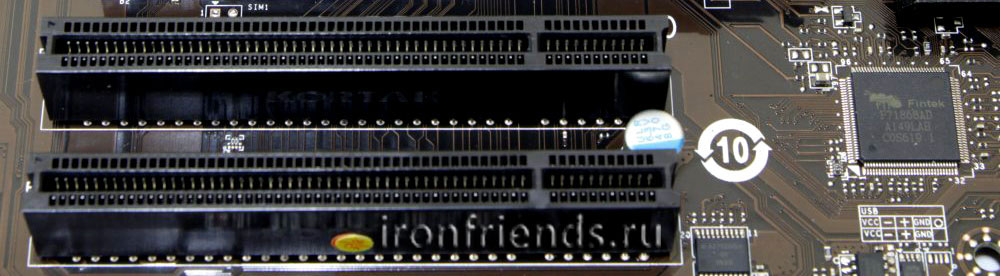
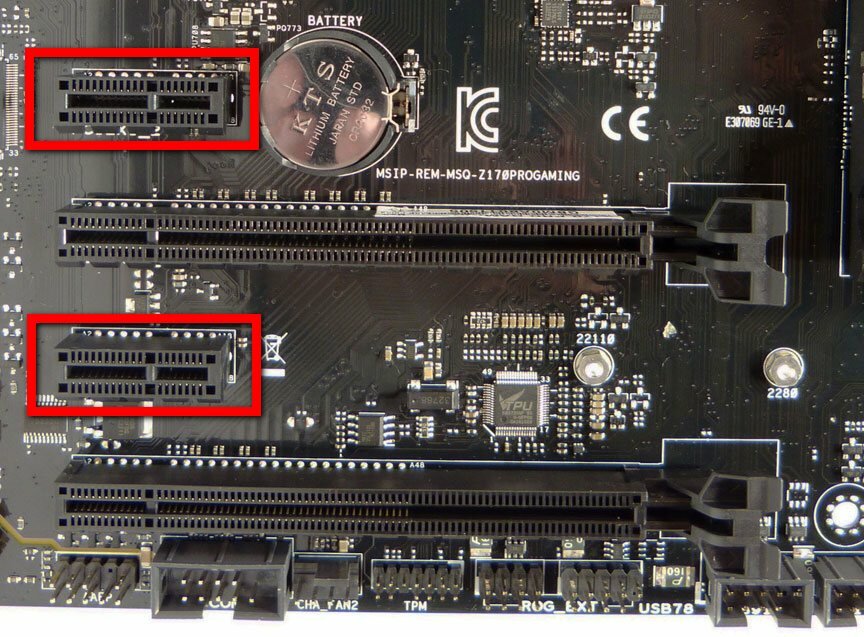





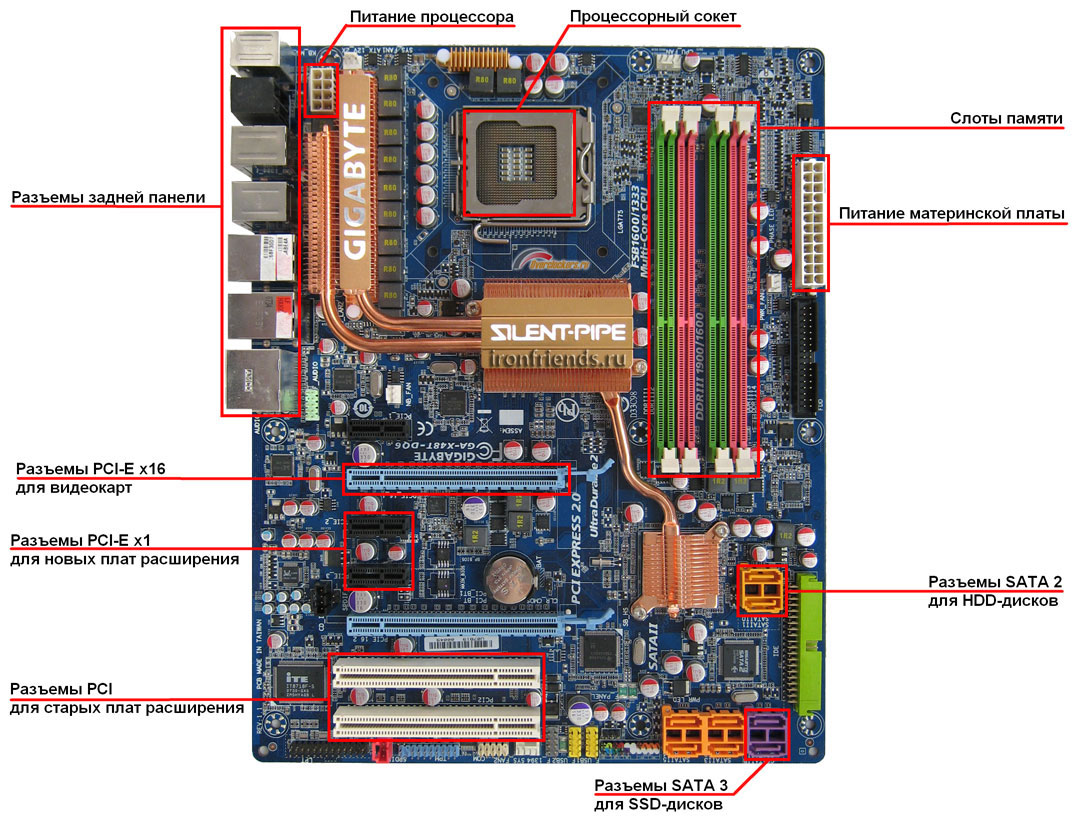




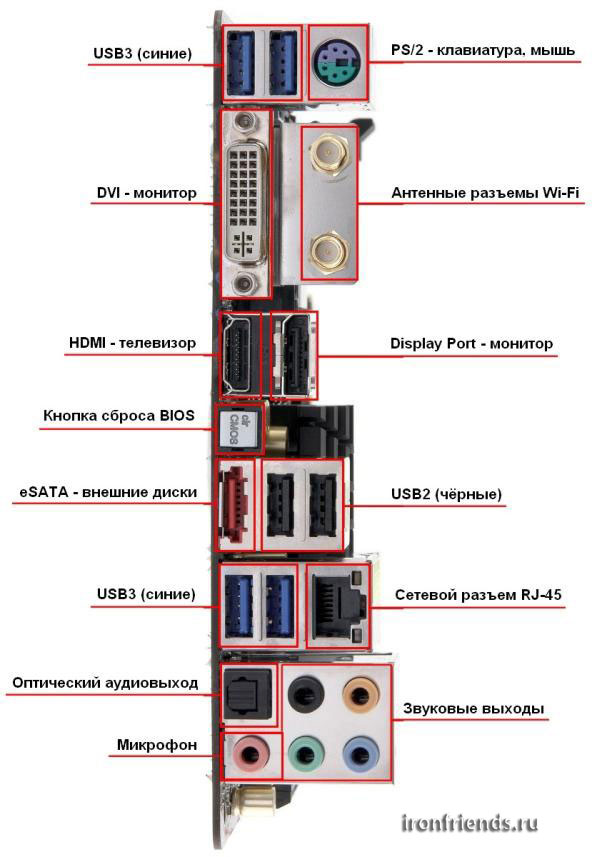


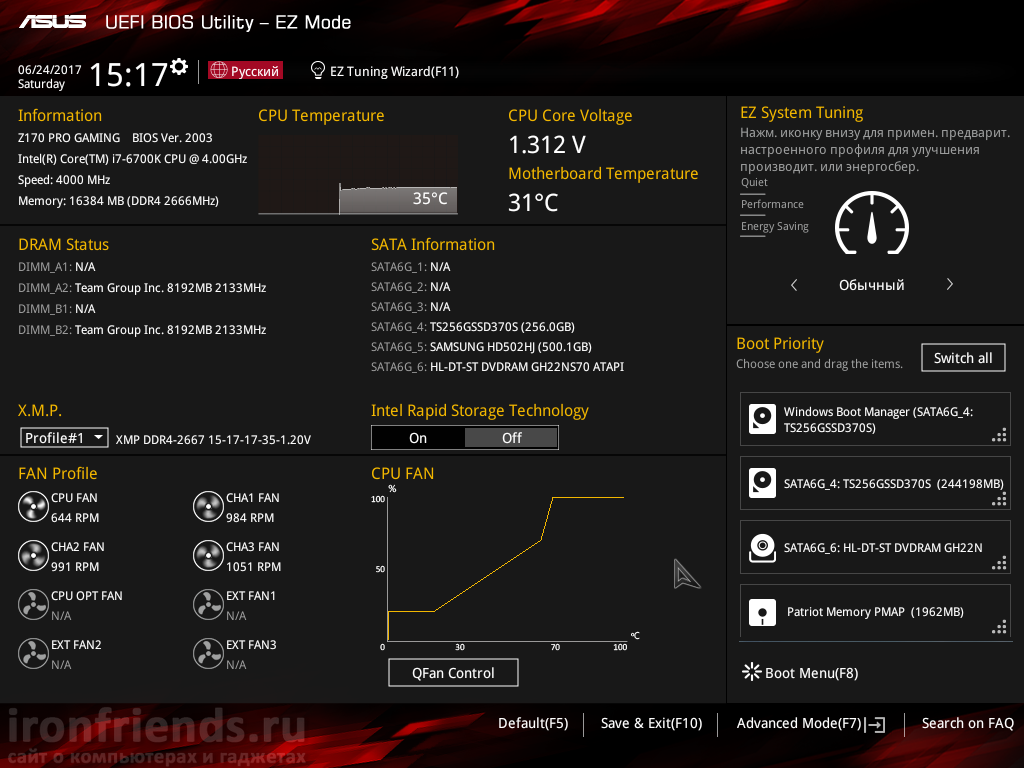






Большое спасибо за ответы)
Решил остановиться на процессоре i5 6600, и GeForce 1060 WindForce 6G, я так понимаю что данного процессора должно хватить на то чтоб раскрыть эту видеокарту, даже с потенциалом небольшого разгона. Думаю этого должно хватить на года полтора в плане игр. Материнскую плату, в соответствии с Вашими рекомендациями MSI B150M GAMING PRO, как и БП, для того, что бы в перспективе можно было заменить и процессор, и видеокарту…
Необходимо уложиться в 60 000, а при условии выбора i7 уложиться уже не получается…
Отлично все будет, 2-3 года на высоких, потом на средне/высоких еще долго можно будет поиграть.
А какая по вашему плата лучше? MSI B150 GAMING M3 или выше сказанная?
MSI B150 GAMING M3
Что-то с моими тестерами странное творится, один показывает в игре 35FPS другой 41 в один и тот же момент
Может у них частота обновления разная или один мешает другому. Да и хватит отвечать Егору, он же получает уведомления на почту о каждом ответе
Да я это для того чтобы страницы экономить. Если отвечать на комменты новая страница позже появится

P.S Да и по плате, ответ ему, думаю, тоже будет интересен
Я значит ставлю ограничение, чтобы страницы с комментами были не очень длинными, а вы эти ограничения обходите, ну хитрец
Хе-хе Приветствую!
Приветствую!
Так, мне осталось выбрать корпус и монитор. Посоветуйте что нибудь, пока по корпусу. Я присмотрел несколько моделей, но вот не знаю, что выбрать бесшумный или дырявый. Дает ли что нибудь шумо-подавляющая обклейка?
Может посоветуете корпус с окошком и той самой обклейкой?
Я с этим особо не заморачиваюсь. Больше люблю модели с решеткой спереди (но она пылится, нужно протирать) и без дырок сверху (чтобы туда ничего не залетало). Чтобы было меньше шума достаточно тихого вентилятора или включения автоматической регулировки в биосе, что полностью решает проблему. Я предпочитаю последний вариант, чтобы получить лучше охлаждение в жарких условиях под нагрузкой, пусть и за счет немного большего шума. Вкусы и требования к дизайну у всех разные, поэтому выбирайте сами. Кроме того еще влияет цена, наличие в конкретном магазине, необходимость доставки и т.п.
Вкусы и требования к дизайну у всех разные, поэтому выбирайте сами. Кроме того еще влияет цена, наличие в конкретном магазине, необходимость доставки и т.п.

Как показывает практика корпус влияет не сильно и все равно все выбирают то что им больше нравится, а не то что кто-то посоветовал
Из производителей можно ограничиться: AeroCool, Cooler Master, Corsair, DeepCool, Fractal Design, NZXT, Thermaltake, Zalman. Главное чтобы была поддержка материнок ATX. Будут сомнения в выборе между несколькими моделями, обращайтесь
Да и не затягивайте с покупкой системника, так как то что вы выбрали может исчезнуть из продажи и придется выбирать заново
Хм.. Если бы вы только знаки сколько я уже выбираю, то сильно бы удивились
Я понял, тут более важен процесс, чем результат
В точку! Первая самостоятельная сборка все-таки, это волнующе, так сказать…
Тем более еще и собирать сам комп буду сам, тут важно не ошибиться в каждой мелочи
Да там все легко, как простейший конструктор, самое сложное в первый раз разобраться на какие пины подключать проводки от передней панели и где плюс где минус.
Вот 3 претендента из ленейки аерокула: AeroCool Xpredator X3, AeroCool DS 200 Lite Window Black, AeroCool Aero-1000 Black Edition
Значит смотрите.
1. Xpredator X3 — наилучшая вентиляция и хорошо продуманная конструкция
2. DS 200 Lite — заточен под тишину, но плохая вентиляция и не очень удобная конструкция
3. Aero-1000 — средний вариант с неплохой вентиляцией и конструкцией, удобная очистка фильтров
Я бы выбирал между Xpredator X3 и Aero-1000. Из них мне больше нравится Xpredator X3, Aero-1000 скучноват, хотя и практичен в плане очистки. А что нравиться больше вам?
Значит смотрите: первый корпус который я выбрал (это было давно и не правда) но опять же читал в отзывах что у него «горят» контроллеры вентиляторов и еще мне не нравится светящаяся «морда»
но опять же читал в отзывах что у него «горят» контроллеры вентиляторов и еще мне не нравится светящаяся «морда» 
был In win Grone (уж очень он мне понравился), но как потом выяснилось он мне не подходит по габаритам, второй корпус был Core V41 от термалтейка, в принципе он меня устраивал, но уж очень дырявый (у моего нынешнего корпуса 2 места под вентиляторы а так сплошная стена) потом я смотрел на Z9 U3 Black но не понравился датчик температуры и малые отверстия под отвод воздуха БП. Да и еще 100500 корпусов смотрел, то там, то там что-то да не подходит.
P.S Мне тоже больше нравится Xpredator X3
Контроллеры вентиляторов в любом корпусе имеют ограниченный ресурс. Но их по-моему и ни к чему крутить целыми сутками. Если вам не повезет, просто потом отключите и настроите автоматическую регулировку. На морде вентилятор можно поменять, в чем проблема? Если нравится берите, слишком сложно уж вам угодить
У него сама морда светится а не вентилятор Угодить конечно трудно, ведь собираю для себя, с душой так сказать
Угодить конечно трудно, ведь собираю для себя, с душой так сказать 

Может вы поделитесь своей конфигурацией ?
С мордой еще проще, просто не подключаете к БП подсветку и все. Моя конфигурация:
1. Процессор i7-6700k
2. Кулер DeepCool ICE Wind Pro (старый)
3. Мать Asus Z170 Pro Gaming
4. Память DDR4 2х8 Гб 2666 МГц AMD RADEON R7
5. SSD Transcend 256 Гб (старый)
6. HDD Samsung 500 Гб (старый)
7. Корпус Cooler Master Elite 330 (550 Вт, ждет апгрейда)
8. Видеокарта ASUS GTX 660 2Гб (ждет апгрейда на GTX 1070)
9. Привод DVD-RW LG
10. Монитор DELL U2412M
11. ИБП APC Back-UPS CS500 (старый, меняются батареи)
Крутая система, сейчас такая в круглую сумму обойтется Я в своем ИБП тоже недавно батарею сменил, а ведь по незнанию хотел весь ИБП менять
Я в своем ИБП тоже недавно батарею сменил, а ведь по незнанию хотел весь ИБП менять 
Не самая крутая, но нормальная, с прицелом на будущее. Апдейт мать+проц+память около 30 т.р. Даже со старой видюхой тянет практически все современные игры на высоких настройках. С 4-ядерным феномом тянул на средних. Теперь собираю на видюху, за одно корпус с БП тоже надо менять.
Да, понимаю что можно взять титан х + 6800К (или 6820К точно не помню 6\12) и не парится лет так 10 А БП я думаю вам и такого хватит. Тут возник вопрос, есть монитор с временем отклика 14мс и 5 мс GTG на какой параметр смотреть? И еще, какое должно быть время для игрового монитора на IPS-PLS матрице? При 8мс GTG «лесенок» не будет?
А БП я думаю вам и такого хватит. Тут возник вопрос, есть монитор с временем отклика 14мс и 5 мс GTG на какой параметр смотреть? И еще, какое должно быть время для игрового монитора на IPS-PLS матрице? При 8мс GTG «лесенок» не будет?
Смотрите на параметр GTG, так как именно его указывают сейчас большинство производителей и на него все ориентируются. Для игровых IPS-PLS время отклика составляет 4-6 мс, чаще 5 мс, но они могут проигрывать в качестве изображения более качественным IPS, у которых время отклика чаще 8 мс. На своем мониторе я никаких проблем не наблюдаю, у меня матрица e-IPS с временем отклика 16 мс, разогнанная до 8 мс. Если еще не читали обзор, рекомендую, ссылка выше.
600-й коммент
Т.е. хотите сказать что у IPS 5мс качество будет хуже чем у IPS 8мс? У этого например 6мс Dell P2417H.
Вы все правильно поняли. Сейчас многие производители делают удешевленные IPS и PLS матрицы с более низким временем отклика для того, чтобы сделать мониторы более привлекательными по этому параметру. При этом страдает качество изображения. Поэтому качество картинке на мониторах DELL серии U с матрицей 8 мс лучше чем в серии P с матрицей 6 мс. Это и по цене понятно, мониторы серии P не смотря на более низкое время отклика дешевле. Как вы думаете почему? Именно потому что качество изображения у них ниже. А разницу в отклике 6 и 8 мс заметить не просто. Делайте дальнейшие выводы.
Есть еще серия S, SE, P, U и PS. Вообщем голова уже на пределе, завтра займусь этим всем….
Вообщем голова уже на пределе, завтра займусь этим всем….
P.S И такая надпись «Прошло пол года»
S и SE это самые бюджетные, они не очень.
Прошло пол года… Я тут по прежнему выбираю комплектующие
Я тут по прежнему выбираю комплектующие 
Приветствую!
К вашим услугам
Знаете что самое не приятное? Это когда у тебя готовая сборка, но каждый высказывает свое мнение и ты начинаешь сомневаться в правильности выбора. И так со всем, я выбираю «это», мне говорят «то», но что за…
И так со всем, я выбираю «это», мне говорят «то», но что за… 
Вот я вначале выбрал H170 Pro Gaming, а потом наткнулся на кучу критики, мол плата не стоит своих денег, «маркетинг» в ней нет ничего что стоило бы ***$, зачем 10 фаз если разгона нет, вы платите только за название. Все, значится приходится отказываться и искать новую. Или например в магазине спросил наличие мониторов которые выбрал (их там было 4-5 штук), значит мне говорят, мол «весь ваш выбор плох, у монитора обязательно должен быть Dis.Port, HDMI плохой порт, он для телеков» и опять все начинаю с нуля.
А вы не советуйтесь со всеми 10 фаз для i7 то что надо, кроме того в игровой материнке лучше звук, сетевая карта и больше разъемов, которые могут в последствии пригодиться и все это при небольшой разнице в цене с другой нормальной материнкой, которая по все параметрам все равно будет хуже. Что касается монитора, то DP нужен только если у него частота выше 60 Гц, так как HDMI более высокую частоту не поддерживает. А советовать вам будут все что угодно, прислушайтесь к своей логике.
10 фаз для i7 то что надо, кроме того в игровой материнке лучше звук, сетевая карта и больше разъемов, которые могут в последствии пригодиться и все это при небольшой разнице в цене с другой нормальной материнкой, которая по все параметрам все равно будет хуже. Что касается монитора, то DP нужен только если у него частота выше 60 Гц, так как HDMI более высокую частоту не поддерживает. А советовать вам будут все что угодно, прислушайтесь к своей логике.
10 нужно для разгона, но даже для i7 без К хватит и 6-7 фаз. Если по шине не гнать. Да с этими продавцами советоваться себе дороже, в прямом смысле. Советуют мне монитор дороже мною выбранных +100$
Экономить или нет дело каждого, я лично предпочитаю не экономить на качестве, научен богатым опытом. Если денег не хватает, то лучше подсобирать и быть уверенным, что купишь качественные комплектующие. Я так думаю
«Я не настолько богат, чтобы покупать дешёвые вещи» (с)
Вспомнился анекдот Игоря Маменко «2 телевизора за пол цены, один показывает изображение второй звук»
Да, так часто бывает, поэтому предпочитаю подстраховываться.
И купить еще два
Но вот скажите, у меня сейчас монитор TN матрица, время отклика 5 мс.
Монитор с каким временем отклика мне взять: 4,5,6 или 8? Есть такой монитор Dell UltraSharp U2414H, но опять же смущает время отклика.
Если вас интересуют динамичные онлайн шутеры типа CS, BF, Overwatch и т.п., то лучше TN 1-2 мс (ниже качество) или IPS 4-5 мс (компромиссный вариант). Я играю в основном в сюжетные синглы, из онлайн только в танки, мне хватает 8 мс и я ни разу не замечал проблем с откликом. Так же Dell UltraSharp хороши для монтажа видео, фото, просмотра видео (нет градиентов). А вы решайте сами что для вас важней высокий отклик в играх или качество картинки. Кроме как для игр высокий отклик больше нигде не нужен.
Я наверное все таки остановлюсь на 4-6 мс, сейчас у меня 5 мс, вот и буду смотреть в этом направлении, Dell UltraSharp U2414H может и хороший монитор, но время отклика не в его пользу. P.S Так же в основном играю в сюжетные одиночки. Только не говорите что вы в WoT играете
Ну напишите потом какой монитор купили и как впечатления. В WoT играл 4 года с самого начала проекта, но уже не могу, так как сильно понерфили динамику и в других моментах игра тоже стала хуже, перешел на Armored Warfare.
Что скажете о LAN-контроллере Killer2400?
Лучше чем Realtek, но Intel считается лучше. Я бы вообще на это не обращал внимания.
Еще у меня вопрос по мониторам, есть: NEC MultiSync E243WMi, Dell S2415H и Dell P2417H. Что скажите?
По качеству изображения лучше NEC, потом P2417H, потом S2415H.
На связи!
Доброго дня
Побродил по разным точкам города и просторов интернета
Мне предложили несколько сборок, гляньте эту:
Процессор Intel Core i7-6700 [4 ядра, 8 потоков, 3400-4000МГц]
+Кулер Deepcool GammaXX S40
Мат.плата ASRock H110M-DGS
Память 8GB DDR4 2133MHz Crucial (CT8G4DFS8213)
Видеокарта Palit GTX1070 GAMEROCK 8Gb DDR5 (NE51070T15P2-1041G)
Твердотельный накопитель SSD Samsung 250Gb 850 EVO [SATA 3.0]
Корпус Zalman R1 Black (Окно, Дверца, USB 3.0)
+БП Zalman 500W ZM500-TX
Что мне не нравится:
1. На кулере нестандартный вертилятор (проблемы с заменой)
2. Сверх бюджетная материнка для топового процессора и предтовой видеокарты (бред)
3. Память сюда нужно брать 2х8GB
4. Palit не самые качественные видеокарты
5. БП для такого процессора и видеокарты не оптимален (всего 500 Вт и 80 Plus Standard)
Вот и я говорил что плата слабая, но продавец уверял что плата мощная не нужна т.к. не дает прироста производительности.
А чем грозит не качественная мат. плата?
Во-первых, из-за нее комп может тупить. Разница примерно как в Мазде 6 (1.8 л, стальные диски) и Мазде 6 (2 л, легкосплавные диски). Т.е. вроде бы разница и не большая, а когда пересаживаешься из лучшей комплектации в худшую чувствуется что она просто тупит. Не знаю как это еще объяснить, но по моему опыту материнка влияет, это же подтверждают и результаты тестов на авторитетных ресурсах (ссылка 1, ссылка 2, ссылка 3).
Во-вторых, схема питания процессора, шины питания, охлаждение на дешевых материнках не рассчитаны на большую нагрузку. Она будет испытывать перегрузки и быстрее сдохнет. Такие материнки предназначены для соответствующих довольно слабых комплектующих. Поэтому раньше дешевые материнки официально не поддерживали топовые процессоры. Я даже видел как одна материнка прогорела насквозь из-за установки на нее слишком мощного процессора. Мосфеты просто прожгли в ней сквозную дыру. Сейчас, конечно топовые процессоры Intel не такие прожорливые, но и бюджетные материнки теперь делают значительно слабее.
В общем мое мнение, что в запорожец не стоит пихать двигатель от мерседеса, а вы делайте как хотите.
Я сам сомневаюсь, поэтому и спрашиваю.
Я всегда советую сильно не экономить, а покупать более качественные комплектующие, так как знаю на сколько низкое качество в бюджетном сегменте. Там значительно хуже схемотехника и элементная база, а прошивки (биос) вообще клепают стажеры-недоучки, из-за чего потом бывает много ошибок и глюков. По моим наблюдениям большинство из тех кто решил сэкономить на качестве материнки или других комплектующих, потом сталкиваются с теми или иными проблемами.
Дырявый корпус = много пыли
Абсолютно не факт. У меня он дырявый и за год пыли почти нет, она пролетает вся наружу. А вот у некоторых моих знакомых с глухим корпусом за полгода внутри толстый слой пыли и все кулеры ей забиты.
Dell P2414H и Dell UltraSharp U2414H. Что выбрать?
U2414H по матрице немного лучше. P2414H тоже неплох, если экономия для вас будет значительной, то можно взять его.
P2414H дороже
Странно и непонятно почему, тогда однозначно берите UltraSharp — это линейка более высокого качества.
Приветствую! Посмотрите пожалуйста корпус Thermaltake Suppressor F31, не могу понять сколько так места для ж/д. На сайте магазина написано 6, на офф сайте 3.
Сколько дисков туда влезет? Заранее благодарен!
Для дисков предусмотрено:
— 3×3.5/2.5″ в HDD-боксе
— 3×3.5/2.5″ за материнкой
То есть всего 6 универсальных креплений для HDD/SSD дисков.
И стоит ли покупать корпус с шумоизоляцией у которого окно? Может это окно весь шум пропускать будет?
Я не понимаю зачем вообще в корпусе звукоизоляция.
Странно, смотрел обзор на ютубе, там говорили что салазки можно прикрепить к обратной стороне мат. платы, но при этом эти салазки снимаются с корзины Мой корпус сейчас прилично шумит, и вибрирует, поэтому выбираю себе, максимально тихий корпус. В начале выбор пал на Thermaltake V41, но он дырявый со всех сторон.
Мой корпус сейчас прилично шумит, и вибрирует, поэтому выбираю себе, максимально тихий корпус. В начале выбор пал на Thermaltake V41, но он дырявый со всех сторон.
С тихими вентиляторами даже самый дешевый корпус не шумит и достаточно одного корпусного вентилятора.
Там все-таки 3 места (наверное). 3 в лотках но если не хочешь в лотках, разбираешь их и прикрепляешь за мат. плату. Соответственно места спереди недоступны.
Проще говоря можно или 3 в лотках, или 3 за платой.
В нескольких сообщениях выше я писал про буквы в названии фирмы Dell.
Объясните плиз в каком порядке качества они идут.
E — бюджетная серия (офисные, самое низкое качество изображения)
S,SE — для игр (ниже отклик, чуть лучше качество изображения)
P — для мультимедийного ПК (универсальные, еще чуть лучше изображение)
U — премиум-класс (самое высокое качество изображения)
http://www.dell.com/rs/p/monitors
Остальные буквы я не вдавался что обозначают, ориентируюсь по параметрам. Если найдете напишите или скиньте ссылку.
Доброго дня! В продолжение темы мониторов, как вы относитесь к бренду Iiyama? Например Iiyama XU2492HSU-B1 или Iiyama ProLite XUB2492HSU-B1?
Здравствуйте. Вроде нормальный японский бренд и сейчас набирает популярность. В топовом сегменте у них мониторы даже дороже DELL и NEC. По бюджетникам не скажу, нужно искать обзоры и отзывы. Но обратить внимание на них определенно стоит.
Как думаете, поворот в портретный режим и регулировка по высоте, вообще нужная вещь? У меня тут два монитора на ковре, Iiyama ProLite XUB2492HSU-B1 и Iiyama XU2492HSU-B1. У одного эти функции, у второго диагональ больше.
Поворот вообще не нужен, регулировка по высоте вещь полезная, но не обязательная. Я считаю, что в мониторе главное хорошее изображение и качество электроники (чтобы не ремонтировать каждый год). Премиальные материалы корпуса и стильный внешний вид это тоже приятно и лично я предпочитаю за это доплатить, так как монитор покупается на 10 лет и более.
Я тоже хотел оставить старый монитор. Но увы, VGA уже не поддерживается

Выхожу так сказать на финишную прямую. Осталось выбрать монитор!
Да, подключить монитор с одним VGA к современной видеокарте это действительно проблема. Тем не менее некоторые не прислушиваются к советам и до сих пор покупают мониторы с единственным VGA разъемом
Да я вот честно, не собирался менять монитор, не считая углов обзора, он меня всем устраивал. Но мега корпорации решили все за меня
Это понятно, но разъем VGA уже действительно сильно устарел морально. У меня самого была отличная квадратная 19″ трубка купленная когда-то за немалые 600$ и полностью меня устраивала. Но под действием эмоций поменял на 24″ DELL, уж очень понравился. По ощущениям небо и земля, при чем практически без потери качества изображения.
Все устаревает, это понятно, однако это не всегда хорошо и нужно! До завтра!
Приветствую! Я снова в деле! Что выбрать 1060+MSI B250M MORTAR+7500 или 1060+MSI B150 Gaming M3+6600? Я конечно буду брать 6GB версию видеокарты.
Привет Процессоры очень близки, разницы в производительности практически не будет. А из материнок мне больше нравится B150, она полноразмерная, у нее больше разного типа разъемов (особенно USB), плюс лучше звуковой кодек.
Процессоры очень близки, разницы в производительности практически не будет. А из материнок мне больше нравится B150, она полноразмерная, у нее больше разного типа разъемов (особенно USB), плюс лучше звуковой кодек.
У меня сейчас 2 разъема USB мне хватает Звук мне не нужен, в том плане что сейчас у меня 883, хватает, т.к. у меня нет супер-пупер колонок или наушников)
Звук мне не нужен, в том плане что сейчас у меня 883, хватает, т.к. у меня нет супер-пупер колонок или наушников)
Ну смотрите сами, мне лично 6 разъемов USB не хватает, даже учитывая что принтер и сканер подключены к другому ПК.
Что ж вы туда так впихиваете? Сколько поставить вентиляторов на переднюю панель?2х140мм или 1 200мм? Думаю заменить MSI на Gigabyte, что думаете? Или даже на палит, дешевле MSI на 50$ а по параметрам даже лучше.
Сколько поставить вентиляторов на переднюю панель?2х140мм или 1 200мм? Думаю заменить MSI на Gigabyte, что думаете? Или даже на палит, дешевле MSI на 50$ а по параметрам даже лучше.
1. Мышь

2. Клава
3. Веб-камера
4. USB-хаб с доп.питанием (для внешних дисков)
5. Геймпад
6. Руль
7. Приходится что-то отключать
В передние разъемы на корпусе подключаются флешки, наушники, микрофон, смартфон, фотик… и они должны быть свободными.
На счет кулеров решайте сами. Объективно они спереди давно не нужны, только шумят и тянут пыль. Но кто-то любит мощное охлаждение (как я), да и пыль тогда не оседает, а кто-то тишину. Я считаю, что вперед лучше ставить один большой низкооборотистый вентилятор, но можно и 140 мм.
MSI на Gigabyte поменять можно, а вот с Palit я бы не стал рисковать, имеется негативный опыт и их инженеры все время чудят.
Руль, геймпад… да вы батенька геймер!! Сходил в местный магаз комплектующих, спросил про мониторы, забраковали мой виасоник и люмию, сказали что…. вообщем не приличное слово, советуют брать сам сунг, эль джи или делл.
Сходил в местный магаз комплектующих, спросил про мониторы, забраковали мой виасоник и люмию, сказали что…. вообщем не приличное слово, советуют брать сам сунг, эль джи или делл.
Бывший, щас не так много играю, как-то перегорел… Тогда берите DELL ибо гнусмас и лыжи за туже цену будут однозначно хуже, это отмечают многие.
Самсунгов за туже цену не видел, или дешевле или дороже! Будем думать!
Что там думать, читайте профессиональные обзоры.
Почитал несколько авторитетных сайтов, места распределились так: Dell, Samsung, LG, Asus, BenQ. Это не значит что остальных фирмы отстой, или что данные фирмы супер, это лишь обзор мониторов по соотношению цена/качество.
Нужно по конкретным моделям смотреть. У всех есть неважные бюджетные, отличные топовые модели и крепкие середнячки. По своему опыту знаю, что в бюджетном сегменте лучше брать мониторы, где минимальная наценка за бренд (не Samsung и LG). В топовом сегменте лидеры DELL, HP и NEC. А вот в бюджетном DELL лучше не брать, качество сборки хорошее, но дешевые экраны с плохим качеством картинки. С середняками сложнее всего, раньше можно было не задумываясь брать Samsung или LG, но сейчас их качество близко к самым дешевым бюджетникам, разве что сервис получше. Если выбирать между Samsung и LG, то по моему опыту лучше LG. Samsung сильно зажрался и совсем забил на качество, а LG будучи его основным конкурентом старается выдерживать минимальную планку качества. У Asus и Philips бюджетники такие же плохие как у Samsung, но сервис хуже, он просто ими завален. У Asus хороши только дорогие геймерские мониторы. BenQ примерно как и LG старается держать марку и у них есть достойные модели в среднем сегменте.
Здравствуйте! Неделю назад писал по поводу сборки игрового компа для ведьмака 3 на средних настройках,ваши статьи и советы очень помогли. Также перечитал много отзывов о разных комплектующих,нашел всё что хотел кроме материнки. Вот список того в чём я уже уверен:
Процессор Intel Core i3-6100
Видеокарта MSI GeForce GTX 1050 Ti GAMING X
Блок питания Aerocool VP 650W
Жесткий диск Western Digital WD Black 1 TB (WD1003FZEX)4.0
Оперативная память Crucial [CT4G4DFS8213] 4 ГБ
Теперь затрудняюсь выбрать материнку: MSI H170A PC MATE или MSI B150 PC MATE
Небольшая разница в характеристиках и цене,есть ли смысл экономить или лучше взять H170?
Они практически одинаковые, берите B150, в вашем случае не будет никакой разницы. Память крайне желательно взять 2 планки по 4 Гб, это увеличит производительность, уменьшит просадки и фризы не только за счет объема, но и за счет двухканального режима, особенно в играх с открытым миром как Ведьмак.
Блок питания излишне мощный, также соглашусь с Алексеем что нужно две по 4, потому что если видеопамяти не будет хватать, она (видеокарта) обратится к оперативке. Лучше возьмите БП на 550В а на сэконом. деньги i3-6300.
В принципе согласен по БП. Но вот i3-6300 всего на 100 МГц выше и чуть больше кеша. На мой взгляд лучше «лишние» деньги вложить в видеокарту и взять GTX 1060 3G, которая всего на 3 т.р. дороже, но в 2 раза мощнее! Можно было бы даже Pentium G4600 взять для того, чтобы сохранить бюджет в прежних рамках, он практически как i3.
Да,забыл написать что 2 планки а не 1,конечно 4гб не хватит. Спасибо вам огромное за помощь!
Здравствуйте уважаемые знатоки , оцените данную сборку, на сколько ее хватит и смогу ли я поиграть на ультра в современных играх? Может что-то стоит изменить?
, оцените данную сборку, на сколько ее хватит и смогу ли я поиграть на ультра в современных играх? Может что-то стоит изменить?
Проц. Intel Core i5-7500
Мат. плата MSI B250M MORTAR
Видеокарта Palit GeForce GTX 1060 Dual 3GB GDDR5
Опер. память Crucial 2x8GB KIT DDR4 PC4-17000
Кулер DeepCool GAMMAXX S40
БП Chieftec Navitas GPM-550S
SSD Samsung 750 Evo 120GB
Корпус Zalman Z9 NEO Black
Сборка неплохая, но GTX 1060 потянет современные игры на высоких настройках, для ультра графики нужна GTX 1070.
Я бы посоветовал взять 1060 6Gb и памяти 8gb выйдет чуть дороже (+50$), но зато картинка в играх будет лучше! Да и системная плата довольно дорогая, возьмите чутка попроще. Итог, бюджет +- тот-же, производительность лучше!
Приветствую! Что думаете о блоке питания Deepcool DQ550ST 550W? Вроде достойный за свои деньги.
Привет Да нормальный БП, почему нет? Я вообще не вижу смысла париться с выбором БП. Я обычно беру самый недорогой из подходящих по бренду, мощности и разъемам. Для бюджетника достаточно стандартного сертификата, для мощного игрового ПК бронзового, ну а голд это уже для очень требовательных систем с несколькими видеокартами. Чтобы как-то еще сравнить БП нужно чтобы один и тот же человек расковырял с десяток похожих, жестко их протестировал и сделал сравнение. Самостоятельно в этом разобраться не представляется возможным, так что если хотите ищите профессиональные сравнительные тесты конкретных моделей, лично я не вижу в этом смысла. Даже дорогой БП типа SeaSonic с голд или платинум сертификатом может оказаться тупо бракованным или поврежденным при доставке, сгорит сам и потянет за собой еще что-то. Бывает еще что в крутых моделях инженеры слишком перемудрят и получается дорогой глючный хлам. Так что чем меньше будете париться, тем меньше вероятность что вам так «повезет». Я видел людей, которые что-то очень долго и тщательно выбирали, читали обзоры, советовались, а потом все равно сталкивались с проблемами. Слышали поговорку «Лучшее — враг хорошего»? Поэтому я предпочитаю приобретать популярные проверенные вещи с лучшим соотношением цена/качество. Обычно это массовые добротные середнячки. Гарантия есть, а там как повезет, зачем платить больше?
Да нормальный БП, почему нет? Я вообще не вижу смысла париться с выбором БП. Я обычно беру самый недорогой из подходящих по бренду, мощности и разъемам. Для бюджетника достаточно стандартного сертификата, для мощного игрового ПК бронзового, ну а голд это уже для очень требовательных систем с несколькими видеокартами. Чтобы как-то еще сравнить БП нужно чтобы один и тот же человек расковырял с десяток похожих, жестко их протестировал и сделал сравнение. Самостоятельно в этом разобраться не представляется возможным, так что если хотите ищите профессиональные сравнительные тесты конкретных моделей, лично я не вижу в этом смысла. Даже дорогой БП типа SeaSonic с голд или платинум сертификатом может оказаться тупо бракованным или поврежденным при доставке, сгорит сам и потянет за собой еще что-то. Бывает еще что в крутых моделях инженеры слишком перемудрят и получается дорогой глючный хлам. Так что чем меньше будете париться, тем меньше вероятность что вам так «повезет». Я видел людей, которые что-то очень долго и тщательно выбирали, читали обзоры, советовались, а потом все равно сталкивались с проблемами. Слышали поговорку «Лучшее — враг хорошего»? Поэтому я предпочитаю приобретать популярные проверенные вещи с лучшим соотношением цена/качество. Обычно это массовые добротные середнячки. Гарантия есть, а там как повезет, зачем платить больше?
Не, такую поговорку не слышал У меня сейчас два выбора: Блок питания Zalman ZM650-EBT и Deepcool DQ550ST 550W. У залмана больше разъемов, мощность, модульность но он дороже и для моей системы я думаю будет излишний. 6600+MSI gaming M3+1060+3HDD+1SSD. Также имеется вопрос по SSD: SAMSUNG 750EVO 120GB или Silicon-Power Velox V55 120GB. Цена практически одинакова, однако у самсунга TLC против MLC у силикона?
У меня сейчас два выбора: Блок питания Zalman ZM650-EBT и Deepcool DQ550ST 550W. У залмана больше разъемов, мощность, модульность но он дороже и для моей системы я думаю будет излишний. 6600+MSI gaming M3+1060+3HDD+1SSD. Также имеется вопрос по SSD: SAMSUNG 750EVO 120GB или Silicon-Power Velox V55 120GB. Цена практически одинакова, однако у самсунга TLC против MLC у силикона? 
Берите БП который дешевле, он качественный и по мощности достаточный. SSD я все же предпочел бы Samsung, они самые лучшие, даже Intel переплюнули по технологиями, не смотря на TLC, которую кстати Samsung сама разрабатывала для своих накопителей и она все равно лучше, чем обычная TLC в других SSD. А зачем вам 3 HDD?
От старого ПК, некоторое железо. А именно 3 HDD и один вентилятор

Deep Cool`а в магазине не оказалось. Буду залман наверное брать. или можете посоветовать хороший БП с мощность 550-600 голд
Аккуратнее со старыми дисками, они часто тормозят всю систему и приводят к проблемам, даже если просто подключены и на них просто лежат файлы. Обычно на новый комп лучше ставить один SSD и один новый HDD нужного объема.
Ну бросьте! Еще и на HDD тратится имея 3-штуки. Это не про меня
Какую систему ставить на машину? У меня сейчас очень хорошая винда, ХР. Но я ее естесно буду менять. Но на какую? 7 или 10?
XP на современные компы уже даже не устанавливается. Если любите простоту и удобство, то ставьте Windows 7, она пока еще наиболее стабильная.
Как думаете, Crucial 2x8GB KIT DDR4 PC4-17000 хорошая оперативка?
Хорошая, это же Крушал!
Все хвалят G. Skill и Kingston Fury X. Про Крушал не слышал. А ХР самая лучшая винда всех времен! А 10 что хуже 7?
А 10 что хуже 7?
Согласен XP хороша, но с Windows 7 не хочется ни возвращаться на XP, ни переходить на Windows 10 А память можно брать любую из этих, но Крушал лучше, они сами производят чипы и по уровню качества дышат в затылок лидеру в лице Интел.
А память можно брать любую из этих, но Крушал лучше, они сами производят чипы и по уровню качества дышат в затылок лидеру в лице Интел.
Не знаю в тему ли, но прочитал что Dell закупают матрицы у самсунга (или иные комплектующие для монитора)
Честно не знаю как сейчас, но до недавнего времени почти везде ставились IPS матрицы LG. Для меня это по барабану, главное чтобы качество было хорошее.
Вот моя 100% сборка, выскажите свой вердикт!
MSI B150 GAMING M3
Intel Core i5-6600 (OEM)
MSI GeForce GTX 1060 Gaming X 6GB GDDR5 или Gigabyte GeForce GTX 1060 G1 Gaming 6GB GDDR5 (если решу сэкономить, еще не знаю)
Crucial 2x8GB KIT DDR4 PC4-17000
Samsung 750 Evo 120GB
Thermalright TRUE Spirit 120M(BW) Rev.A
Zalman ZM650-EBT (про DeepCool DQ550ST , сказали что отстой)
Thermaltake Suppressor F31
P.S По монитору, еще не знаю, выбираю.
Мой вердикт — очень классно подобная конфигурация, мне все нравится
А как же корпус, Вы же против звукоизоляции «Покупайте материнскую плату под разгон SSD» долго ржал, не знаю шутили они или серьезно..
«Покупайте материнскую плату под разгон SSD» долго ржал, не знаю шутили они или серьезно..
Да я не против, просто лично мне она до недавнего времени была не нужна, теперь задумался А что купили материнку без разгона SSD, что же теперь делать?
А что купили материнку без разгона SSD, что же теперь делать? 
Хотел бы еще задать, так сказать юрид. вопрос. Гарантия на SSD 750EVO 3 года. Но продавец дает только год, кому верить? Заранее спасибо!
Продавец дает год гарантии от себя. На протяжении этого времени вы можете обратиться непосредственно к нему и решать с ним вопрос о ремонте, замене или возврате денег. Но, если официальная гарантия от производителя 3 года, то на протяжении этого времени вы можете обратиться непосредственно в сервисный центр, вам его бесплатно отремонтируют или поменяют. Это стандартная у нас практика.
Так все, обратно понесу!! Зачем мне материнка без разгона SSD, выкинутые деньги!